【效率办公】Obsidain插件之Excalidraw-好用的手绘风格画图板(上)
Excalidraw是一款简单易用的手绘风格画图板,能够方便的绘制流程图、示意图、逻辑图等,而且有很多丰富的图库可供使用,可以快速记录思路,并导出为png, svg格式图片。
Excalidraw本身是一个单独的应用,在浏览器中打开就可以直接使用(在线地址:https://excalidraw.com/),同时原作者也开发了应用于OB的插件,能够直接在Obsidian中使用。
OB中使用与新版的浏览器使用的区别在于浏览器模式支持添加本地图片,多人协同和保存工作区的功能,而在使用方法上基本相同。
本篇主要分享Excalidraw在OB中的基本使用、图形操作、视图、图库、嵌入和导出;下篇会分享链接、模板等其他内容~

基本使用
在OB中启用后,在设置区中的Excalidraw中设置文件路径和默认文件名前缀、模板位置等,再用命令模式或左侧标签栏的按钮新建画图板即可。
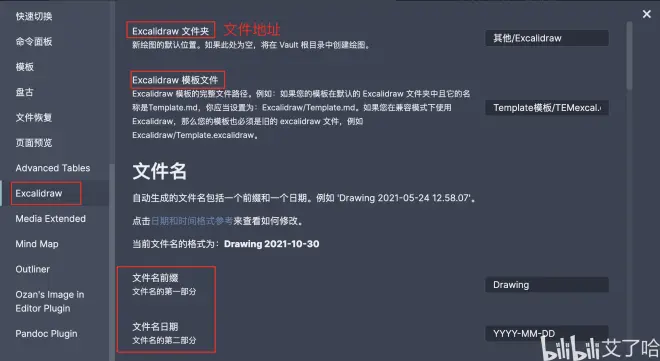
创建图元及设置
打开新建的图板,开始创建手绘,他的界面使用非常简单,有不少的功能和PPT一样。
图板的左上角可以设置画板样式,例如变换颜色,设置黑夜模式。
上方的图形选择区点击想要添加的图形或直接按对应的数字后再画板上就能直接拉出来图形,再点击这个图元(图形元素),会在左侧弹出设置面板,可以对图元进行样式、图层位置调整。
其中图形选择区中左侧有个锁形标志,如果点击锁上之后,那么创建完一个图形后不会立即切换到箭头选择标志,而是可以继续绘制对应图形(否则画完一个会切换到1号箭头,还需要再次点击该图形标志创建才行)。
这里有个小技巧:选择一个图元,再按住 Alt / Option 键拖拽,就可以直接复制一个到指定位置,无论是对单个图元还是组合图元、多个图元均有效。
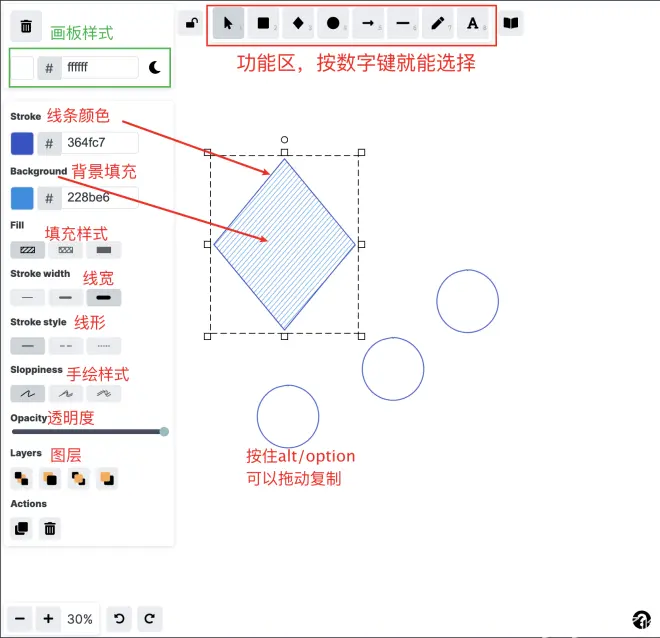
对于在画板中已经创建的图元,需要通过鼠标框选才能选择多个。选择之后右击,菜单栏中有Group Selection, 能够组合成一个合并单元进行操作。
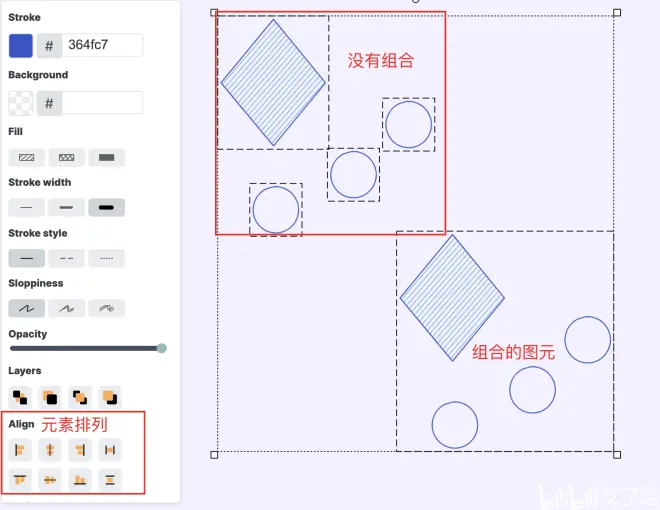
右击图元,会弹出一个菜单栏,可以对一个或多个图元进行翻转、复制样式、添加到库等操作。
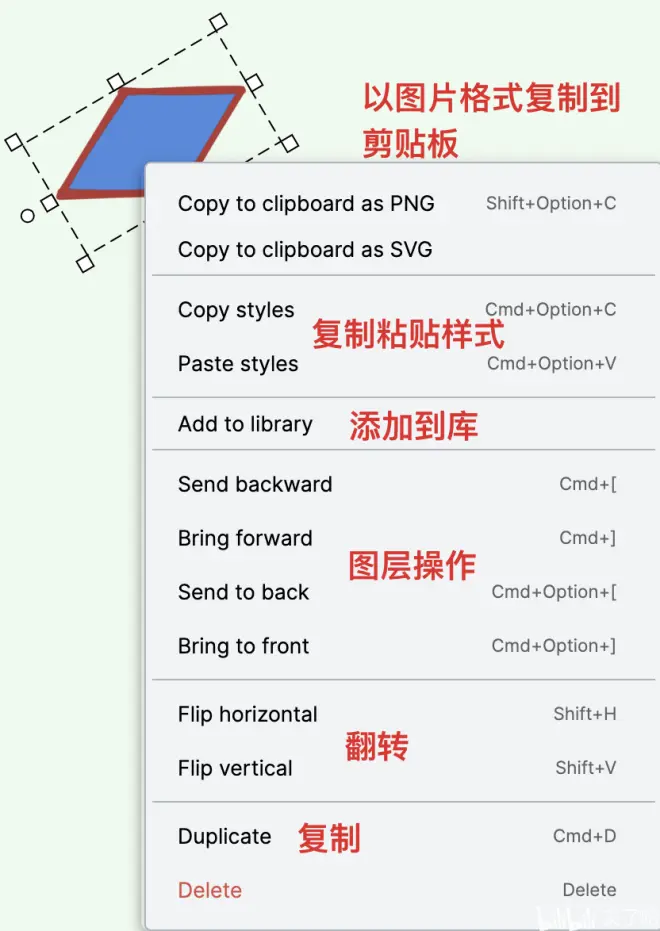
连线、箭头的使用
连线和箭头有些除了设置线性、粗细、光滑和透明度之外,还有些特别的操作。
例如,将箭头标志端头移动到矩形等图元的链接区时(灰色区域),可以自动建立箭头与图元的链接关系,当移动其他图元时,箭头也会跟着移动。
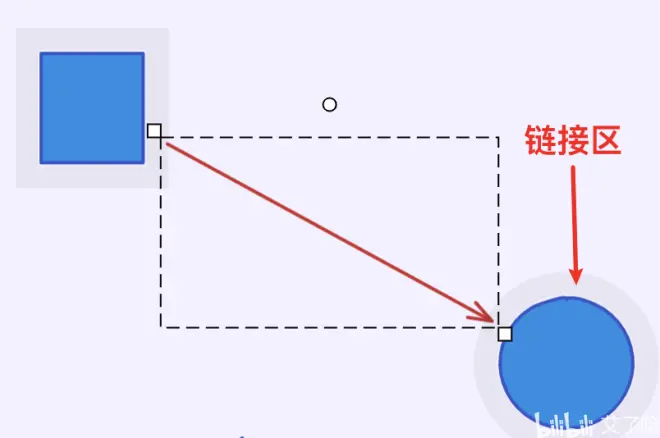
另外,双击线段和箭头,会出现节点模式,按住alt/option,会添加节点并延长线;
这些节点可以移动、删除,用于调节线段的走向,而且线段如果封闭起来的话能够自动填充形成一个形状。

文字格式
在excalidraw中的文字有三种样式,手写、打印、代码形式,但是貌似只对英文字母起作用,对中文不管用,文字的其他设置还有大小、左右对齐,一般可以与其他的图元结合起来用。而且支持OB中的链接跳转。
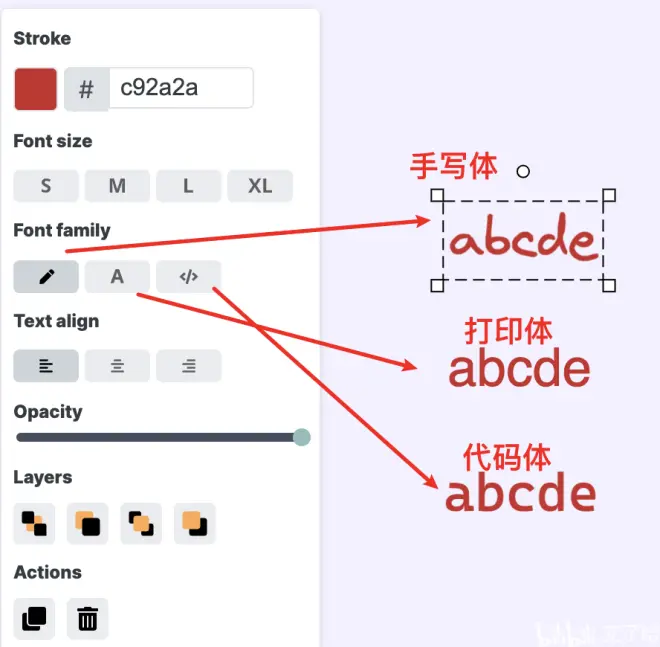
视图模式
右击画板空白处,会弹出菜单栏,其中除了保存图片、全选图元外,还有几种视图模式可选。
打开网格会在画板上显示密布的网格,此时移动图元时会自动吸附网格上
集中模式,此时设置面板会关闭,只留下顶部的图元面板
预览模式,什么面板都没有,显示的就是导出的样式
高精度,会在右上显示一个小面板,显示精确的X,Y坐标和长宽(感觉用处不大)
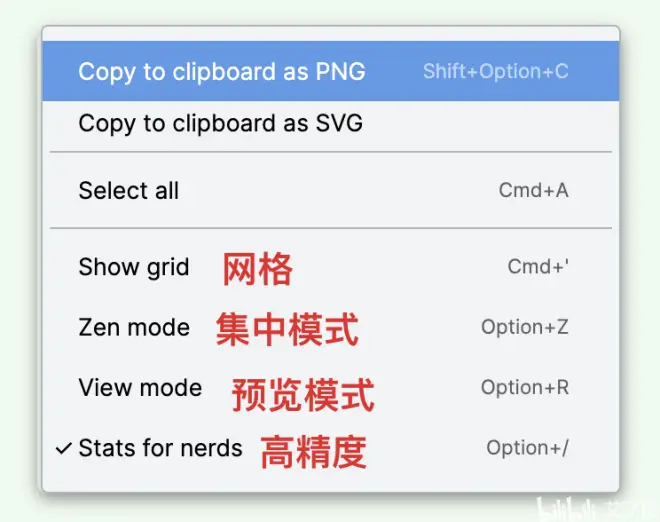
图库模板
在使用Excalidraw的时候,如果自己创建的图形想复用,可以全选右击,选择菜单中的保存在库,这样下次使用的时候只需要一点击就能直接使用了,使用图元的位置在顶部右侧一个打开的书的标志。
除了自己添加,Excalidraw也提供了很多已经完成的图元可以使用,打开库的面板之后,有一个浏览库的按钮,会跳转到一个网站,其中展示了可供使用的图元库。在这里如果是浏览器模式的话,选择 Add to Excalidraw即可,但在OB中有时不管用,最好是下载下来,然后在库面板中选择打开库文件再使用。
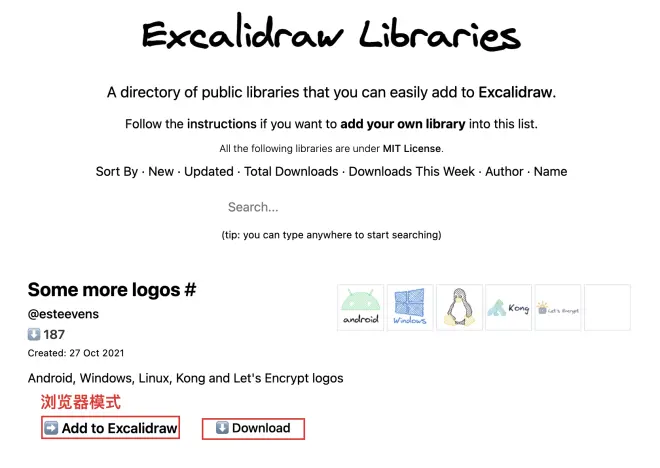
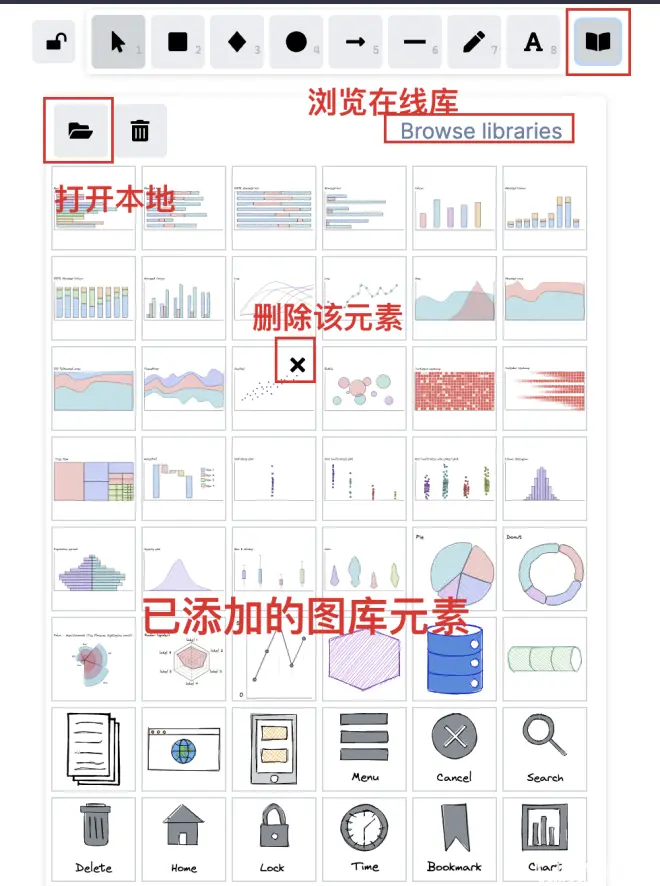
快速添加数据图
有个我觉得很不错的小功能是快速创建柱形、折现图。
在文字区编辑一列数据,然后复制粘贴到图板中就能直接创建。不过只有柱形、折现图这两种。
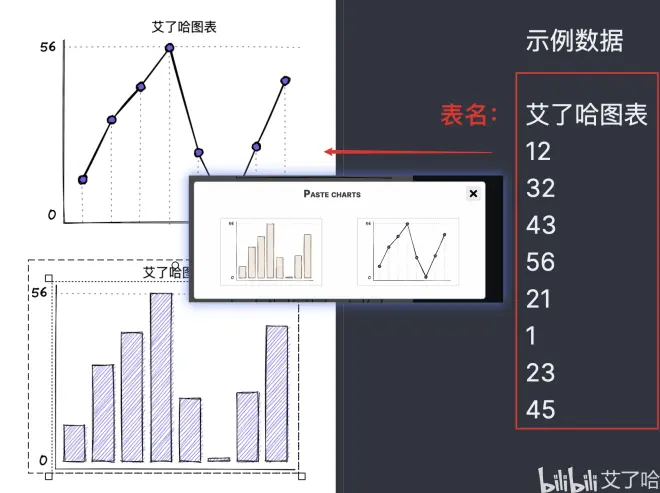
嵌入与导出
嵌入
在Obsidian中嵌入Excalidraw图画与嵌入其他内容相同,加上![[地址]]即可。
嵌入之后能设置显示形式,格式如下:
此外,在画板上如果设置背景为transparent(透明),那么嵌入后的图形背景也会变透明。
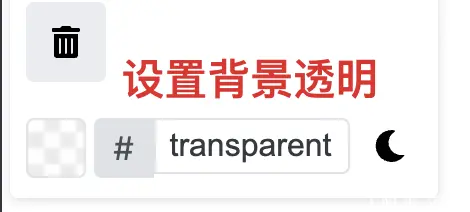
导出
支持导出为SVG、PNG、excalidraw格式,点击面板右上角的三个点,就可以保存了。
或者在设置中设置自动保存,都会在excalidraw文件的同目录下生成。
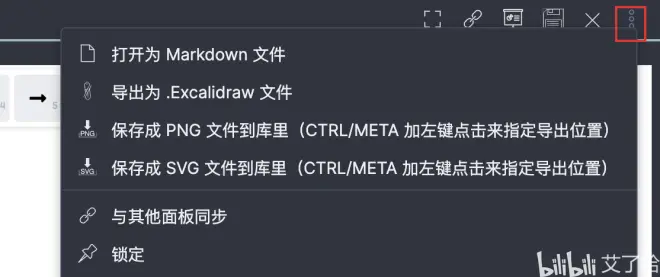
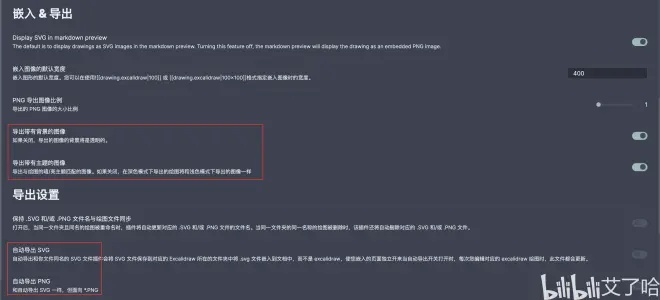

以上就是本篇的内容了,主要集中在使用方法和基本设置上面了,对于大多数草图绘制已经足够了,下篇会分享关于链接、模板相关内容。
文章内容是个人敲字截图总结的一些心得和使用体验,创作不易,欢迎 点赞、投币、收藏~

参考资料
Excalidraw官方网站:
https://excalidraw.com/
Excalidraw自动化处理-官方示例文档:
https://zsviczian.github.io/obsidian-excalidraw-plugin/
Obsidian-Excalidraw使用视频(作者录制):
https://www.bilibili.com/video/BV1fQ4y1Q73r
Excalidraw Libraries图库:
https://libraries.excalidraw.com/?target=_blank&referrer=app%3A%2F%2Fobsidian.md%2Findex.html&useHash=true&token=2neteBIR_5Ge8VY2COjq_&theme=light&sort=default

